Kako koristiti Search Chips u Gmailu za bolje pronalaženje e-pošte
Google je nedavno dodao neke nove značajke Gmailu(Gmail) , pa kako bi bilo da pogledamo što on može učiniti? Nova značajka služi za pomoć korisnicima popularne usluge e-pošte da brže pronađu e-poštu, i to je dobro. Google je dodao filtere za pretraživanje Gmailu(Gmail) , koji se zovu Search Chips . Značajka omogućuje korisniku da smanji rezultate pretraživanja, što olakšava pronalaženje točne e-pošte koju tražite. To je zgodna značajka, za koju sumnjamo da će dobro doći onima koji redovito koriste Gmail .
Imajte(Bear) na umu da Google trenutno pokreće Search Chips , pa ako to još niste vidjeli na svom računu, samo pričekajte neko vrijeme.
Kako koristiti Search Chips u Gmailu
Korištenje značajke Search Chips u Gmailu(Gmail) vrlo je jednostavno, pa ako želite naučiti kako, nastavite čitati jer mi odmah ulazimo u to.
- Izvršite pretragu
- Traži čipove
- Napredno pretraživanje
1] Izvršite pretragu
Prvo što trebate učiniti je pokrenuti pretragu. Možete, na primjer, tražiti ime, a zatim pritisnuti tipku Enter na tipkovnici ili kliknuti na gumb za pretraživanje. Nakon što rezultati budu gotovi, vrijeme je da pogledate nove značajke i vidite što su sposobne učiniti.
2] Traži čipove
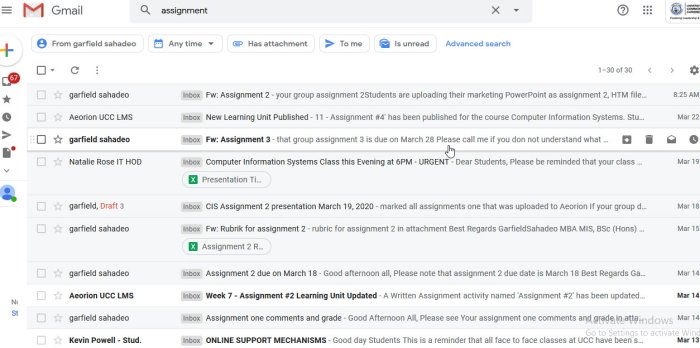
Nakon što pritisnete tipku Enter za prikaz rezultata, pogledajte desno ispod okvira za pretraživanje. Istaknut će pošiljatelja(e) povezane s upitom, mogućnost odabira datuma, ima li privitke, ima li nepročitanih poruka i još mnogo toga.
Značajka je vrlo jednostavna za korištenje, a nakon što se nakon nekog vremena naviknete na nju, pitat ćete se zašto je Googleu(Google) trebalo toliko dugo da ovo iznese na stol.
3] Datum
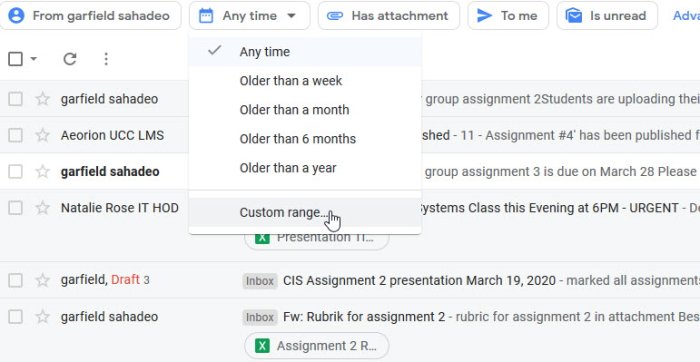
Iz odjeljka koji kaže Bilo kada(Time) , korisnik ima mogućnost odabira raspona. Opcije traju od tjedan do godinu dana. Ali ako to nije dovoljno i želite nešto preciznije, kliknite na Prilagođeni raspon(Custom Range) da biste promijenili rezultat.
4] Napredno pretraživanje
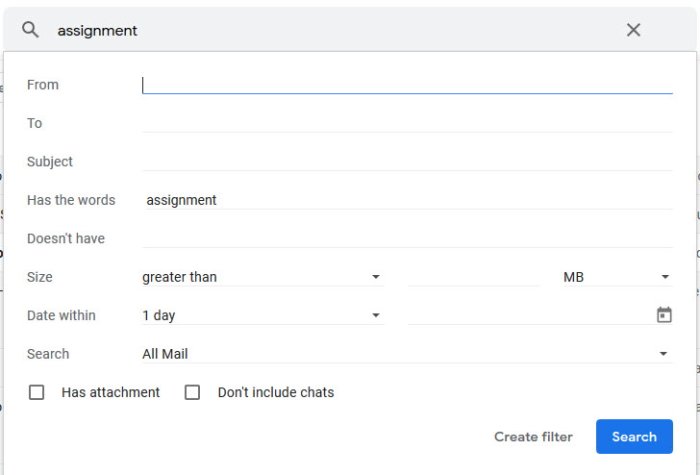
Ako sve što smo gore govorili nije dovoljno, kako bi bilo da date Napredno pretraživanje(Advanced Search) i pokušate? Korisniku pruža dosta opcija. Na primjer, možete odabrati veličinu e-pošte, temu i još mnogo toga.
Predlažemo da isprobate napredno pretraživanje(Advanced Search) kako biste utvrdili isplati li se vremena.
Related posts
Kako dodati tablicu u Gmail i Outlook poruke e-pošte
Kako omogućiti i koristiti značajku Nudge na Gmailu
Kako spremiti Gmail e-poštu kao EML datoteku na radnu površinu
Kako ukloniti Top Picks s Gmail Desktopa
Kako priložiti i poslati e-poštu kao privitke u Gmailu
Kako dodati potvrdu u dva koraka na svoj Google račun
Boomerang za Gmail vam omogućuje da zakažete slanje i primanje e-pošte
Kako masovno proslijediti više e-poruka odjednom na Gmailu
Skriveni Gmail trikovi, savjeti, tajne koje biste trebali znati
Kako uvesti Gmail ili Google kontakte u Outlook
Sjajni trikovi s Gmail adresama kako biste bolje iskoristili svoj ID e-pošte
Kako besplatno postaviti Google Workspace u Gmailu
Kako dodati i koristiti Gmail račun u Outlook.com
Kako sigurnosno kopirati Gmail na tvrdi disk u sustavu Windows 11/10
Kako se odjaviti s jednog Google računa kada koristite više računa
Kako zaštititi Google ili Gmail račun od hakera
Kako popraviti da se Gmail ne učitava u Chromeu ili Firefoxu
Kako koristiti Gmail iz sučelja Outlook.com
E-pošta je zaglavljena u odlaznoj pošti Gmaila
Previše poruka za preuzimanje poruke o pogrešci na Gmailu
